
MariaDB est un fork gratuit et open source du populaire logiciel de serveur de gestion de base de données MySQL. Il a été développé sous GPLv2 (General Public License version 2) par les développeurs originaux de MySQL et reste open source.
Il est conçu pour atteindre une compatibilité élevée avec MySQL. Pour les débutants, vous pouvez lire MariaDB vs MySQL pour en savoir plus sur leurs fonctionnalités. De plus, il est utilisé par certaines grandes entreprises/organisations comme Wikipedia, WordPress.com et Google Plus, entre autres.
Dans cet article, je vais vous montrer comment installer la version stable de MariaDB 10.1 dans les distributions Debian et Ubuntu.
1. Avant d'installer MariaDB, vous devez importer la clé de l'entrepôt et obtenir l'entrepôt MariaDB via la commande suivante
Sur Debian 10 (Sid)
$ sudo apt-get install software-properties-common $ sudo apt-key adv --recv-keys --keyserver keyserver.ubuntu.com 0xF1656F24C74CD1D8 $ sudo add-apt-repository 'deb [arch=amd64,i386] http://www.ftp.saix.net/DB/mariadb/repo/10.1/debian sid main'
Sur Debian 9 (Stretch)
$ sudo apt-get install software-properties-common $ sudo apt-key adv --recv-keys --keyserver keyserver.ubuntu.com 0xF1656F24C74CD1D8 $ sudo add-apt-repository 'deb [arch=amd64] http://www.ftp.saix.net/DB/mariadb/repo/10.1/debian stretch main'
Sur Debian 8 (Jessie)
$ sudo apt-get install software-properties-common $ sudo apt-key adv --recv-keys --keyserver keyserver.ubuntu.com 0xcbcb082a1bb943db $ sudo add-apt-repository 'deb [arch=amd64,i386,ppc64el] http://www.ftp.saix.net/DB/mariadb/repo/10.1/debian jessie main'
Sur Debian 7 (Wheezy)
$ sudo apt-get install python-software-properties $ sudo apt-key adv --recv-keys --keyserver keyserver.ubuntu.com 0xcbcb082a1bb943db $ sudo add-apt-repository 'deb [arch=amd64,i386] http://www.ftp.saix.net/DB/mariadb/repo/10.1/debian wheezy main'
Sur Ubuntu 16.10 (Yakkety Yak)
$ sudo apt-get install software-properties-common $ sudo apt-key adv --recv-keys --keyserver hkp://keyserver.ubuntu.com:80 0xF1656F24C74CD1D8 $ sudo add-apt-repository 'deb [arch=amd64,i386] http://www.ftp.saix.net/DB/mariadb/repo/10.1/ubuntu yakkety main'
Sur Ubuntu 16.04 (Xenial Xerus)
$ sudo apt-get install software-properties-common $ sudo apt-key adv --recv-keys --keyserver hkp://keyserver.ubuntu.com:80 0xF1656F24C74CD1D8 $ sudo add-apt-repository 'deb [arch=amd64,i386,ppc64el] http://www.ftp.saix.net/DB/mariadb/repo/10.1/ubuntu xenial main'
Sur Ubuntu 14.04 (Trusty)
$ sudo apt-get install software-properties-common $ sudo apt-key adv --recv-keys --keyserver hkp://keyserver.ubuntu.com:80 0xcbcb082a1bb943db $ sudo add-apt-repository 'deb [arch=amd64,i386,ppc64el] http://www.ftp.saix.net/DB/mariadb/repo/10.1/ubuntu trusty main'
2. Ensuite, mettez à jour la liste des packages d'installation du système et installez le serveur MariaDB comme suit :
$ sudo apt-get update $ sudo apt-get install mariadb-server
Pendant le processus d'installation, il vous sera demandé de configurer le serveur MariaDB ; définissez un mot de passe utilisateur root sécurisé sur la page ci-dessous :
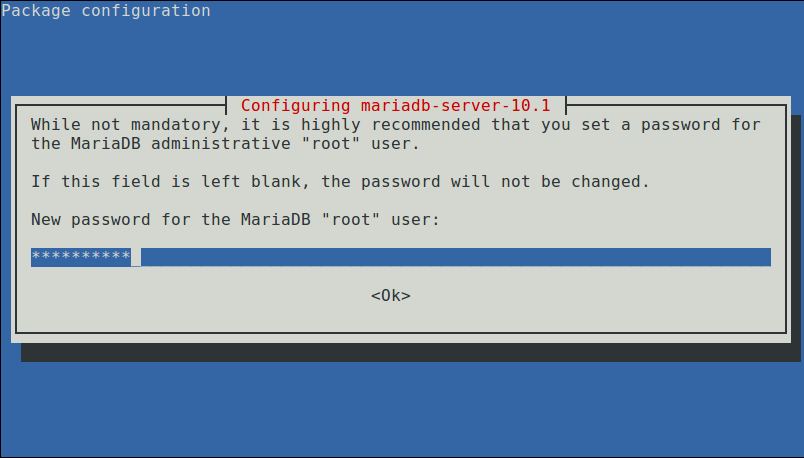
Définissez un nouveau mot de passe root pour MariaDB
Entrez à nouveau le mot de passe et appuyez sur Entrée pour continuer l'installation.
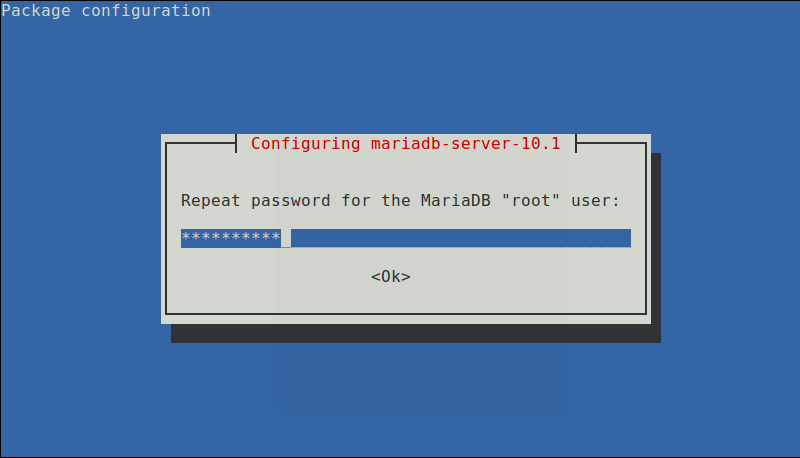
Entrez à nouveau le mot de passe MariaDB
Une fois le package d'installation de MariaDB installé, démarrez le démon du serveur de base de données et activez-le afin qu'il puisse démarrer automatiquement au prochain démarrage comme suit :
------------- On SystemD Systems ------------- $ sudo systemctl start mariadb $ sudo systemctl enable mariadb $ sudo systemctl status mariadb ------------- On SysVinit Systems ------------- $ sudo service mysql start $ chkconfig --level 35 mysql on OR $ update-rc.d mysql defaults $ sudo service mysql status
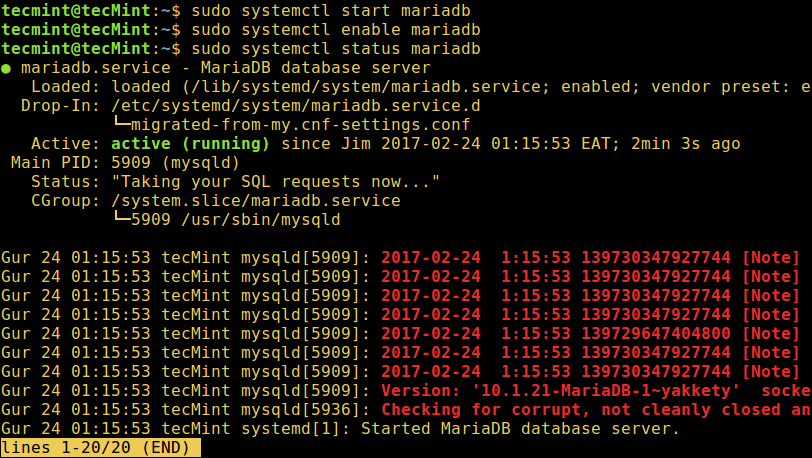
Activer le service MariaDB
4. Ensuite, exécutez le script mysql_secure_installation pour sécuriser la base de données, ici vous pouvez :
$ sudo mysql_secure_installation
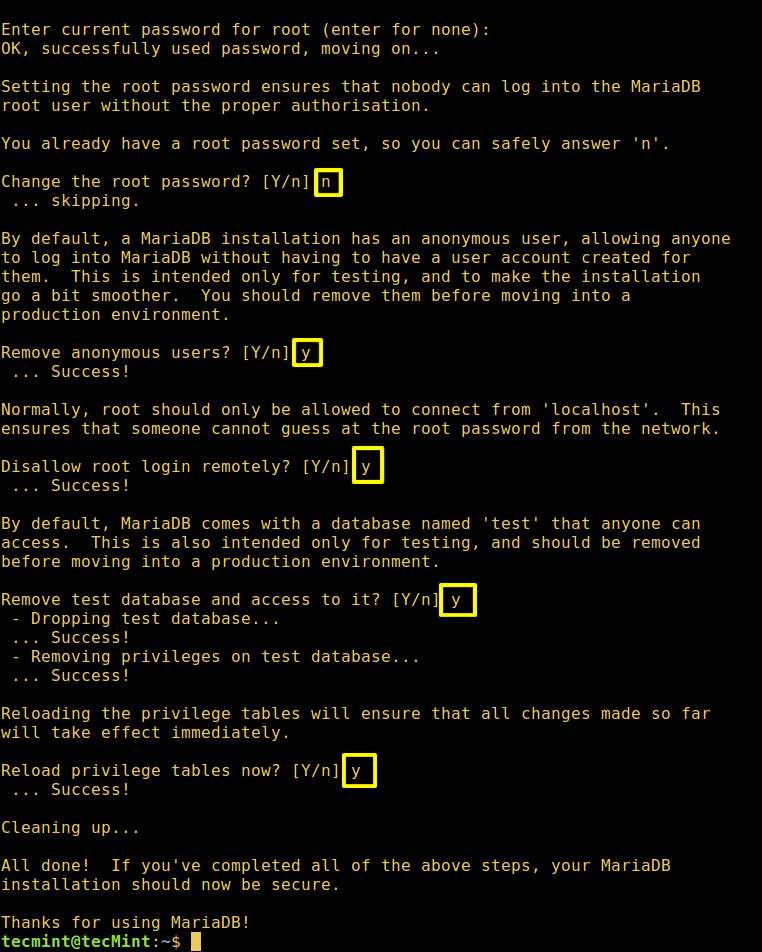
Installation sécurisée de MariaDB
5. Une fois le serveur de base de données protégé, vous pouvez utiliser la commande shell suivante pour afficher la version installée et vous connecter à MariaDB :
$ mysql -V $ mysql -u root -p
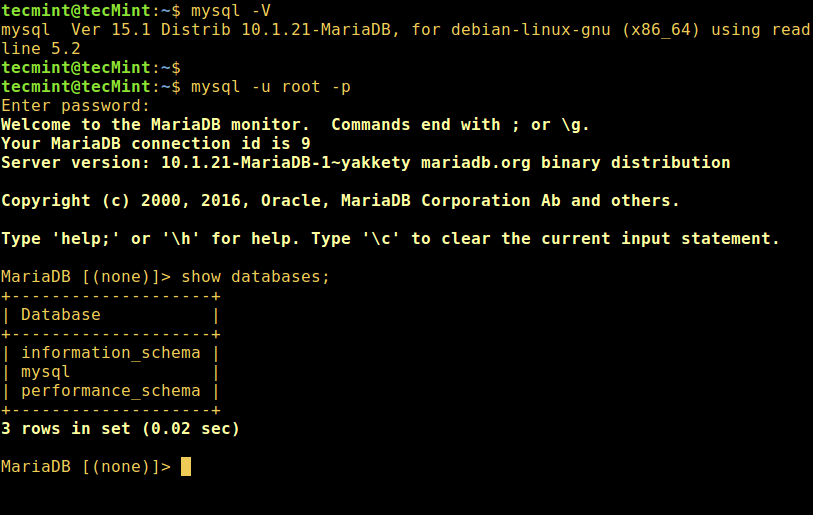
Vérifiez la version de MariaDB
Ce qui précède est le contenu détaillé de. pour plus d'informations, suivez d'autres articles connexes sur le site Web de PHP en chinois!